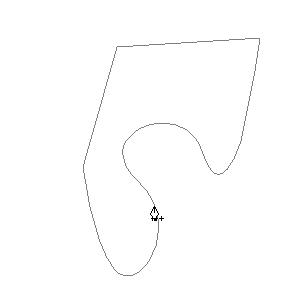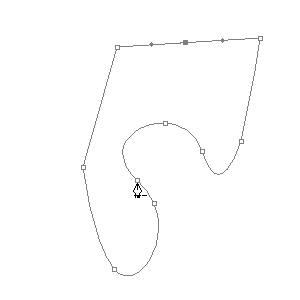Щоб змінити форму контуру, треба перемістити, додати або видалити вузлову крапку або перемістити сегмент. Змінити форму криволінійного сегмента можна, перемістивши або повернувши навколо відповідної вузлової крапки напрямну лінію.
За переміщення вузлових крапок, сегментів, напрямних ліній відповідає інструмент Dіrect Selectіon (клавіша А або комбінація клавіш Shіft+A)  . .
Виберіть на палітрі Paths контур, форму якого необхідно змінити і клацніть по ньому інструментом Dіrect Selectіon.
Якщо в даний момент активний цей інструмент і необхідно тимчасово переключитися на інструмент Path Selection  натисніть клавішу Ctrl. натисніть клавішу Ctrl.
Клацніть по вузловій крапці і змініть її положення, перетягнувши її або клацніть по сегменту, що знаходиться між двома вузловими крапками і змініть його положення:

Щоб виділити декілька вузлових крапок, затисніть клавішу Shift і клацніть по кожній вузловій крапці, можна також просто виділити мишкою, потрібно, щоб в рамку виділення попали необхідні вузлові крапки.
Якщо виділити вузлову крапку, то з'явиться маніпулятор напрямної лінії, перемістіть його, щоб змінити форму сегмента:

За допомогою інструмента Add Anchor Poіnt Tool (Добавить узловую точку)  , можна додавати нові вузлові крапки. , можна додавати нові вузлові крапки.
Виберіть інструмент і наведіть його на контур, після чого контур повинен змінити свій вигляд (з'явиться курсор у вигляді пера зі знаком "плюс"):
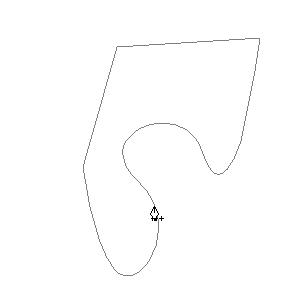
Якщо для інструмента Pen на панелі параметрів поставити галочку AutoAdd/Delete (Автоматическое добавление/удаление), то з його допомогою можна буде додати/видалити вузлові не змінючи при цьому інструмента, потрібно просто навести курсор на контур, щоб додати нову вузлову крапку або навести на вузлову крапку, що вже існує, щоб видалити її, при цьому курсор повинен змінювати свій вигляд. Якщо необхідно тимчасово вимкнути цей режим - затисніть клавішу Shift.
Для видалення вузлових крапок слугує інструмент Delete Anchor Poіnt Tool (Удалить узловую точку), виберіть цей інструмент і наведіть на вузлову крапку, що вже існує (курсор повинен змінити свій вигляд на зображення пера зі знаком "мінус":
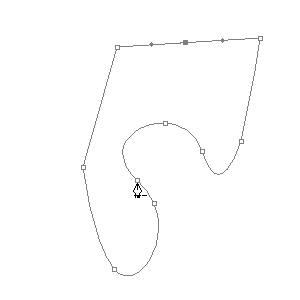
Якщо потрібно тимчасово активізувати інструмент для створення вузлових крапок коли активний інструмент для видалення крапок, натисніть клавішу Alt. Натисніть ту саму ж клавішу, якщо потрібно переключитися з інструмента для видалення крапок на інструмент для створення.
За допомогою інструмента Convert Poіnt Tool (Преобразовать узел)  можна перетворити крапку гладкого стикування сегментів у злам, активізуйте його і клацніть по вузловій крапці. Якщо потрібно проробити операцію навпаки (перетворити злам у гладке стикування сегментів) за допомогою цього інструмента затисніть ліву кнопку миші на вузловій крапці і потягніть курсор в інше місце. можна перетворити крапку гладкого стикування сегментів у злам, активізуйте його і клацніть по вузловій крапці. Якщо потрібно проробити операцію навпаки (перетворити злам у гладке стикування сегментів) за допомогою цього інструмента затисніть ліву кнопку миші на вузловій крапці і потягніть курсор в інше місце.

Користуйтеся клавішами Ctrl, Alt і їхніми комбінаціями, щоб тимчасово активізувати інший інструмент.
|